행복한 하루
라즈베리파이 제로 프로젝트(9) – CMOS 카메라 이용해보기 – 감시카메라로 MotionEye(MotionPie) 이용해보기 (2) 본문
라즈베리파이 제로 프로젝트(9) – CMOS 카메라 이용해보기 – 감시카메라로 MotionEye(MotionPie) 이용해보기 (2)
변화의 물결 2020. 11. 18. 13:08
안녕하세요.
카메라로 동영상 녹화하고, 스틸 사진 찍는 것은 이전 편에서 테스트해보았습니다.
이제 라즈베리파이 제로를 감시 카메라로 변신시켜보겠습니다
MotionPie로 이전에 나왔는데, 최근에는 이름이 motioneye로 바꿨습니다.
1. 감시 카메라 OS 다운로드하기
https://github.com/ccrisan/motioneyeos/releases 사이트에서 최신 버전을 받습니다.

제로 전용 버전이 이름이 없기 때문에 기본형으로 다운로드합니다.
montioneyeos-raspberrypi-dev20201026.img.xz
2. MotionEyeOs 설치하기
- 다운로드한 파일을 SD Card에 설치를 해줍니다. 이 방법은 처음에 SD Card에 라즈베리파이 OS를 Flash 시키는 방법과 동일합니다. 설치받은 파일이 감시 전용의 OS라고 보면 됩니다. 이전에 SD card에 자료를 넣어 두셨거나 기존 OS를 사용하셔야 한다면 백업해두시거나 다른 SD card로 작업하시기 바랍니다.

받은 파일을 선택하시고 Flash 해서 Writing을 진행합니다.

파일 용량이 50MB ~ 60MB 정도라 빠르게 끝이 납니다.

Flash가 완료되면 다시 SD Card에 본인의 네트워크 정보를 설정해주어야 합니다.
그래서 SD card에 이전에 설정했던 네트워크 환경 파일을 (wpa_supplicant.conf과 ssh) 넣어줍니다.
그런 후에 자신의 IP 주소를 찾아야 합니다. 그래서 WIFI 공유기에 들어가서 찾거나 IP 검색 프로그램을 통해서 확인해보면 MEYE라고 해서 네트워크에 나타나는 것을 확인할 수 있습니다.
잘 설치가 되었다면, 웹브라우저 주소에 http://MEYE-09106725를 입력해서 누르면 접속됩니다. (다른 수 있음)
접속이 안 된다면 라즈베리파이 제로에 할당된 아이피 주소를 입력해주면 웹프로그램이 실행되는 것을 확인할 수 있습니다.
IP Scan 프로그램에서 확인할 경우 다음과 같이 사용되는 포트들이 나타납니다.


3. motionEye 실행하기
- 웹브라우저를 실행해서 할당받은 아이피 주소를 입력하면 웹브라우저상 카메라 영상이 나타납니다.
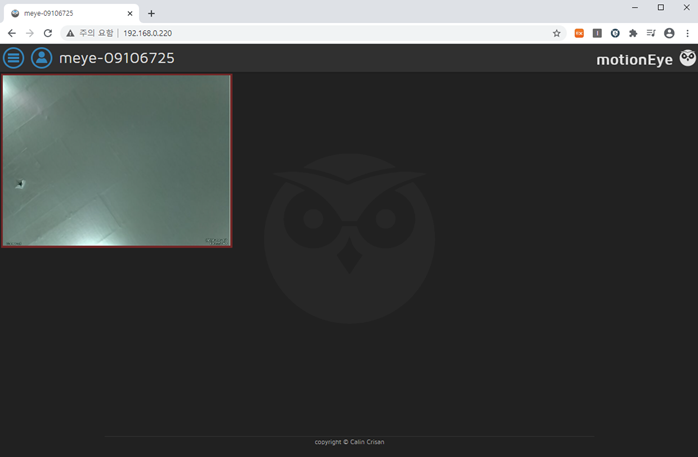
해상도는 좋게 나오지만, 프로세서 처리 문제인지, WIFI 통신이라 그런지 반응속도(FPS)가 느렸습니다. 그리고 흔들림 보정이라든지 일반적으로 사용하는 카메라와 비교할 정도의 성능은 아니었습니다. 느린 물체와 변화가 적은 곳의 감시는 가능할 것으로 보입니다. 그리고 웹 감시정도 카메라로 사용이 가능할 듯합니다.
다시 접속했을 때 계정을 물어본다거나 오른쪽 상단에 사람 아이콘을 눌러보면 Username과 Password를 물어봅니다. 기본적인 계정은 admin이고 패스워드는 없습니다.

그래서 admin으로 로그인해서 왼쪽 상단에 설정을 눌러보면 Preferences, Network, TextOverlay, Video Streaming, Motion Detection 같은 기능들을 볼 수 있습니다. 만약 카메라에 관심이 있다면 이 기능의 소스를 찾아서 참고해도 많은 도움이 될 걸로 생각됩니다.
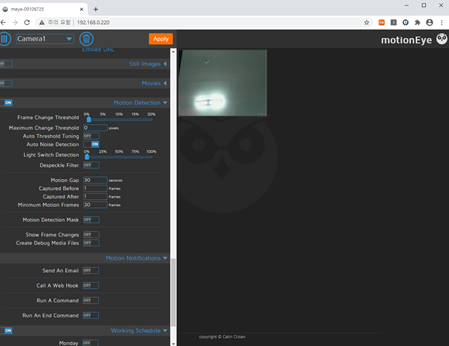
프로그램에서 Motion Detection, 녹화 등 설정을 바꿔 보면서 테스트해 보시면 재미있게 만들어 개인 감시용 카메라로 사용할 수 있을 거라 생각됩니다.
감사합니다.
“쿠팡 파트너스 활동을 통해 일정액의 수수료를 받을 수 있음”
'RaspberryPi > Raspberry Pi Zero' 카테고리의 다른 글
| 라즈베리파이 제로 프로젝트(9) – CMOS 카메라 이용해보기 – OpenCV 얼굴인식 소스 실행 (3-2) (0) | 2020.11.25 |
|---|---|
| 라즈베리파이 제로 프로젝트(9) – CMOS 카메라 이용해보기 – OpenCV 설치하기 (3-1) (0) | 2020.11.23 |
| 라즈베리파이 제로 프로젝트(9) – CMOS 카메라 이용해보기(1) (0) | 2020.11.16 |
| 라즈베리파이 제로 프로젝트(8) – Adafruit 5inch(800x480) TFT HDMI Backpack 설정하기 (0) | 2020.10.28 |
| 라즈베리파이 제로 프로젝트(7) – OLED 0.96인치(SSD1306) 사용해보기 (0) | 2020.10.24 |




